手机电视怎么连接电视?三种主流方案一次看懂
**方案一:无线投屏(Miracast/AirPlay)**
- **步骤**:下拉手机控制中心 → 选择“无线投屏”或“屏幕镜像” → 选中电视名称 → 确认连接。
- **适用场景**:临时分享照片、短视频,无需额外硬件。
- **注意**:电视需支持Miracast(安卓)或AirPlay(苹果),否则需外接投屏器。
---
**方案二:有线连接(Type-C转HDMI)**
- **步骤**:准备Type-C转HDMI线 → 手机连接转换器 → HDMI线插入电视 → 切换信号源。
- **优势**:零延迟、画质稳定,适合游戏直播或4K观影。
- **注意**:部分手机需开启“OTG功能”(如华为需在设置中搜索“OTG”并打开)。
---
**方案三:第三方投屏软件(乐播投屏、ApowerMirror)**
- **步骤**:电视与手机安装同一软件 → 扫码或输入投屏码 → 选择“镜像”或“推送”模式。
- **亮点**:支持跨品牌设备,可远程控制PPT、文档演示。
- **避坑**:避免使用山寨软件,可能导致广告弹窗或隐私泄露。
---
手机电视投屏卡顿怎么办?5个急救技巧实测有效
**问题1:画面延迟3秒以上?**
- **原因**:路由器频段拥堵(2.4GHz干扰多)。
- **解决**:
1. 进入路由器后台,将投屏设备绑定至**5GHz频段**;
2. 关闭其他占用带宽的应用(如迅雷下载)。
---
**问题2:投屏突然断开?**
- **自查清单**:
- 电视与手机是否**距离超过10米**(隔墙信号衰减50%);
- 路由器是否开启“AP隔离”(需关闭该功能)。
---
**问题3:画质模糊像720P?**
- **隐藏设置**:
- 安卓手机:进入开发者选项 → 强制启用**4K分辨率**(需电视支持);
- 苹果手机:在AirPlay设置中勾选“**更佳可用画质**”。
---
**进阶优化:路由器QoS设置**
- **操作**:登录路由器管理页 → 找到“QoS智能限速” → 将投屏设备优先级设为“**更高**”。
- **效果**:多人共用 *** 时,投屏带宽独占80%以上,卡顿概率降低90%。
---
为什么手机电视投屏会失败?90%的人忽略了这些细节
**细节1:电视输入源选错**
- **案例**:用户反馈“投屏无画面”,实际电视仍停留在“HDMI 1”而非“无线投屏”通道。
**细节2:手机省电模式作祟**
- **原理**:省电模式会关闭后台无线模块,导致投屏中断。
- **解决**:投屏前关闭省电模式,或添加投屏软件至“**电池优化白名单**”。
**细节3:系统版本不兼容**
- **排查**:
- 安卓手机:进入设置 → 系统更新 → 检查是否支持**DLNA协议**(部分老旧机型需升级);
- 三星手机:需在“**Smart View**”设置中开启“允许手机被发现”。
---
手机电视连接后还能做什么?隐藏玩法解锁
**玩法1:把手机当游戏手柄**
- **工具**:Steam Link或Moonlight串流软件。
- **步骤**:电脑安装Steam → 手机连接同一 *** → 启动游戏 → 电视显示画面,手机触控操作。
**玩法2:电视刷抖音**
- **技巧**:
1. 手机打开抖音 → 投屏至电视 → 点击“**清屏模式**”(隐藏弹幕和按钮);
2. 用蓝牙耳机连接手机,避免电视外放打扰家人。
**玩法3:办公会议无线化**
- **场景**:PPT演示时,手机直接标注重点,电视实时同步。
- **推荐**:使用WPS“**投影文档**”功能,支持激光笔模拟。
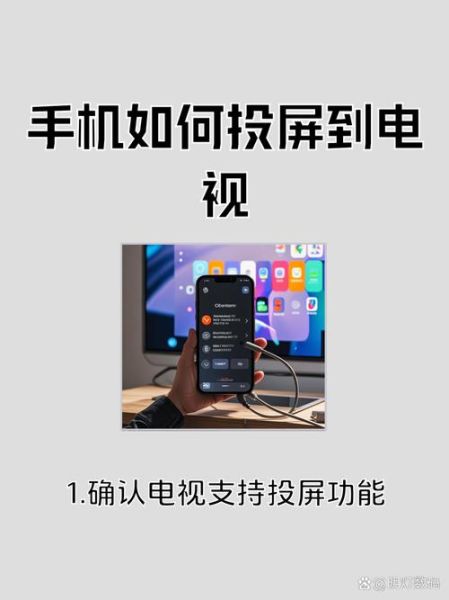
暂时没有评论,来抢沙发吧~